
Sen ne zaman Bir belgeye işbirliği yapın , hangi değişiklikleri görmek önemlidir. Google DOCS'lerde, bunu yapmanın bir yolu sürüm geçmişini incelemektir. Ancak Google İşletme kullanıcıları için, belirli içerik değişikliklerini görmenin daha hızlı bir yolu var.
Gösteritörlerin Nasıl Çalışır?
Bu kullanışlı özelliğin göstergeler gösteriliyor ve onunla birlikte, Google Dokümanlarındaki ve bu değişiklik yapıldığında kimin belirli içeriğini değiştirdiğini görebilirsiniz. Ayrıca, belirli içeriği düzenleyen herkesi görebilirsiniz.
Gösteritörlerin özelliğini gösterme özelliği, balık tutmak zorunda değilsinizdir. Sürüm Geçmişi Değişikliklerin ne zaman yapıldığını veya kimin tarafından görmek için. Bu, özellikle bireysel kelimelere veya hatta karakterlere yönelik düzenlemeler için kullanışlıdır.
Not: 2021'den itibaren, özelliği kullanmak için bir Google Workspace planına ihtiyacınız olacak. Bu, İş Standardı, Business Plus, Enterprise Standard, Enterprise Plus ve Education Plus'ı içerir.
İLGİLİ: Google Dokümanlar, Sayfalar veya Slayt dosyasının önceki bir sürümüne nasıl geçilir?
Google Dokümanlar'da Editörler Nasıl Gösterilir
Belgenizi açın Google Dokümanlar ve kontrol etmek istediğiniz içeriği seçin. Örnekler olarak, onu çift tıklatarak, imlecinizi ondan sürükleyerek bir cümle veya tıklayarak bir kelime seçebilirsiniz.
İçerik seçili ile, kısayol menüsünden sağ tıklayın ve "Editörleri Göster" ı seçin.
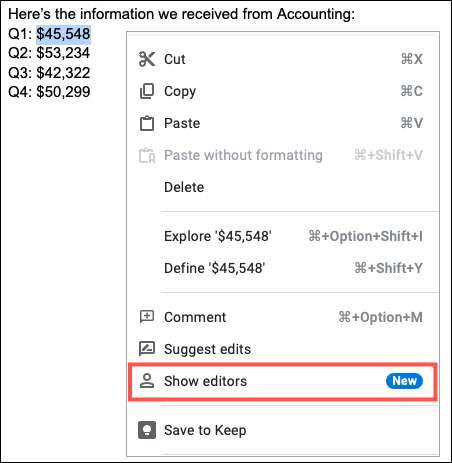
Bu içeriği ve yaptıkları tarih ve saati değiştiren kullanıcının adıyla küçük bir açılır pencere gösterimi göreceksiniz.
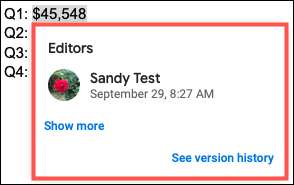
Başka birinin bu içeriği değiştirip değiştirmediğini görmek için bu açılır pencerede "Daha Fazla Göster" i tıklayın.
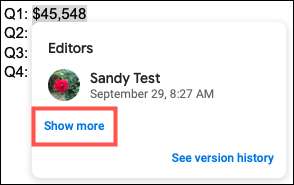
Bu, tüm düzenlemeleri isimler, tarihler ve zamanlarla gösterir.
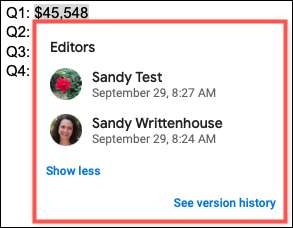
Bu düzenlemelerdeki ayrıntıları istiyorsanız, küçük penceredeki "Sürüm Geçmişi'ne bakın" seçeneğini tıklayabilirsiniz. Bu sürüm geçmişi kenar çubuğunu açar.

Tarih ve saati seçin ve her biri için renk kodlamasını ve belgedeki karşılık gelen değişikliklerini göreceksiniz.
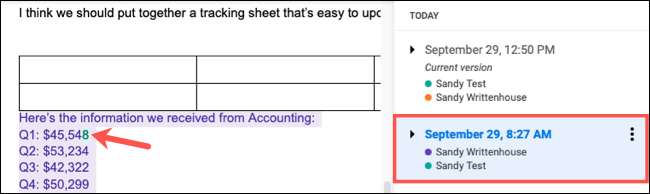
Sürüm geçmişini gözden geçirmeden belge düzenlemelerini görmek için basit bir yol için, ne zaman bu uygun özelliği hatırlayın Google Dokümanlar'da Paylaşma .
İLGİLİ: Google Dokümanlar, Sayfalar ve Slaytlardaki Belgeleri Nasıl Paylaşılır?







